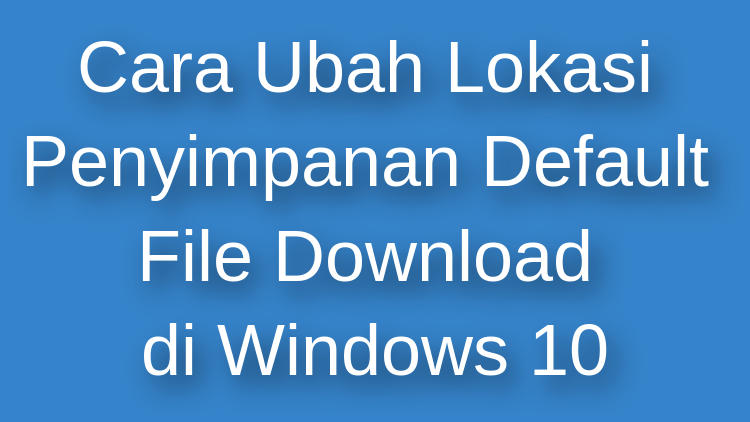
Setiap instalasi Windows, termasuk Windows 10 akan disertai dengan libraries dan beberapa folder bawaan di dalamnya. Sistem Windows akan menambahkan folder bawaan tersebut untuk setiap akun pengguna.
Folder “Screenshots” pada Windows 10 contohnya, Anda dapat mengambil screenshots di Windows 10 melalui kombinasi tombol Win + PrntScrn dan hasilnya akan otomatis disimpan di folder “Screenshots”.
Folder bawaan lainnya yang selalu ada pada versi-versi Windows sebelumnya adalah “Downloads”. Ketika Anda mengunduh sesuatu dari internet entah itu video, dokumen, aplikasi atau file musik, maka Windows secara otomatis akan menyimpannya di folder “Downloads” ini.
Tapi pada dasarnya Anda dapat mengubah lokasi folder untuk menyimpan file-file hasil download. Berikut saya jelaskan caranya.
Ubah Lokasi Penyimpanan Default File Download di Windows 10
- Buka File Explorer kemudian klik kanan pada folder Downloads, folder yang secara default digunakan untuk menyimpan berkas-berkas hasil unduhan.
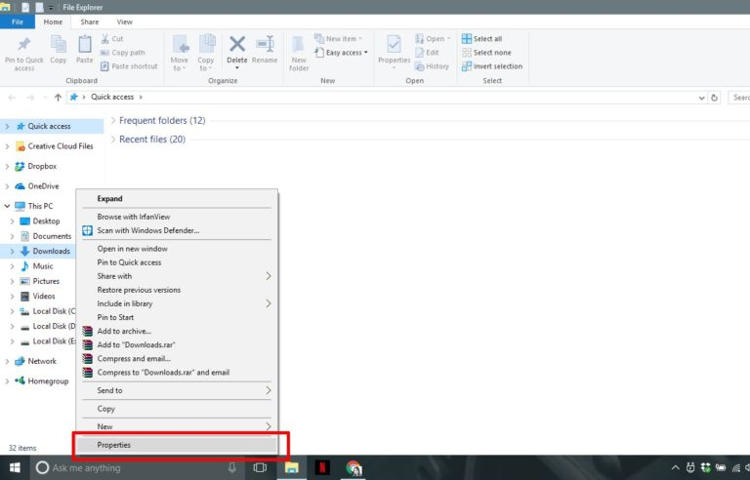
- Pilih Properties lalu masuk ke tab Location.
- Tentukan lokasi baru untuk file-file hasil unduhan. Mungkin sebaiknya sebelum itu Anda menyiapkan folder baru dulu di salah satu drive.
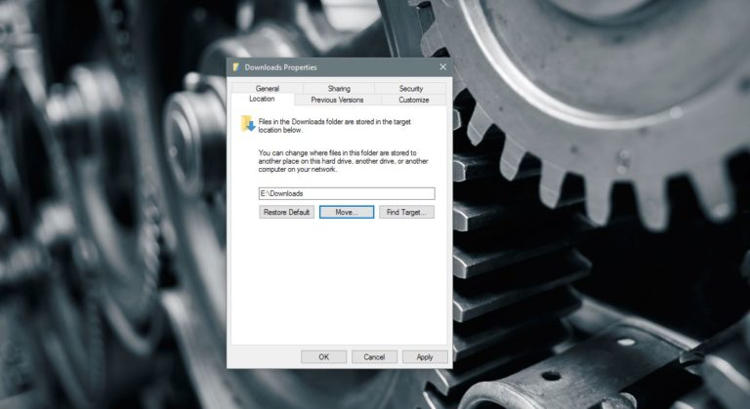
- Jika sudah dipilih, klik tombol Move lalu klik tombol Apply untuk menerapkan perubahan.
Setelah Anda menekan tombol Apply, Windows akan menanyakan apakah Anda ingin memindahkan semua file dalam folder “Downloads” ke folder yang baru? Jika Anda mengklik Yes maka semua file di dalam folder bawaan “Downloads” akan dipindahkan ke lokasi/folder yang baru.
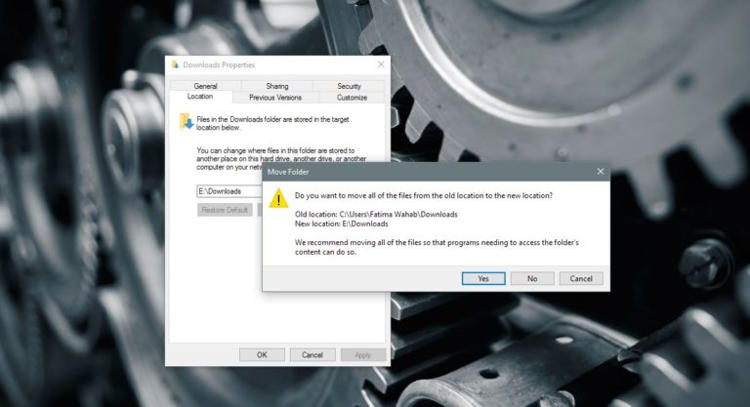
Tapi jika Anda klik No maka file-file hasil unduhan sebelumnya tidak akan dipindahkan, file-file hasil unduhan berikutnya-lah yang akan disimpan di folder baru.
Perlu diingat, masing-masing aplikasi biasanya memiliki pengaturannya sendiri dalam menentukan lokasi default dari file hasil unduhan. Dengan demikian, Anda tetap perlu memeriksa dan mengubahnya secara manual.
Mengembalikan ke Lokasi Default
Jika Anda ingin mengembalikan lokasi file unduhan ke lokasi default, dalam hal ini folder “Downloads” maka buka kembali File Explorer dan klik kanan pada folder “Downloads”. Pilih Properties, masuk ke tab Location dan klik tombol Restore Default.
Image credit: addictivetips.com